Apple släppte nyligen en stor uppdatering till sitt operativsystem OS X i form av OS X Yosemite. OS X Yosemite (v10.10) är tillgänglig som en gratis uppdatering, vilket innebär att Mac-användare som kör OS X Snow Leopard, Lion, Mountain Lion eller Mavericks kan uppgradera till den senaste versionen av Mac OS X för helt gratis.
Medan man enkelt kan uppgradera till Mac OS X Yosemite från stödda versioner, kan vissa av dig som vill utföra en ren installation av OS X Yosemite kanske vilja utföra en ny installation av OS X Yosemite från en startbar USB.

Precis som Windows-användare kan Mac-användare skapa en startbar USB direkt från terminalen, men de som inte är bekanta med terminalen kan använda en gratis app som heter DiskMaker X för att förbereda den startbara USB-enheten.
För att skapa en startbar USB av OS X Yosemite måste du först hämta Mac OS X Yosemite från App Store. För att skapa den startbara USB-enheten för OS X Yosemite med DiskMaker X, vänligen följ de angivna instruktionerna nedan.
OS X Yosemite bootable USB
Steg 1: Första steget är att ladda ner OS X Yosemite installationsfil. Nedladdningsstorleken är cirka 5, 2 GB och kan hämtas genom att följa anvisningarna i vår hur man laddar ner OS X Yosemite guide.
Steg 2: Nästa steg är att ladda ner och installera DiskMaker X app. Som nämnts ovan är DiskMaker X en gratis app. Besök den här sidan för att hämta den senaste versionen av DiskMaker X.
Installera DiskMaker X och köra detsamma.
Steg 3: När appen har startats ser du följande skärm:
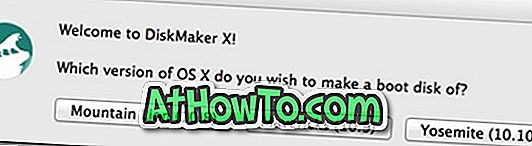
Klicka på knappen med titeln Yosemite (10.10) för att gå vidare till nästa skärm.
Steg 4: DiskMaker X söker automatiskt efter installationsfilen i mappen Program och frågar om ditt tillstånd att använda detsamma. Klicka på Använd den här kopieringsknappen för att använda installationsfilen Yosemite. Men om installationsprogrammet finns i en annan enhet, vänligen klicka på knappen märkt Använd en annan kopia och bläddra sedan till platsen för att välja installationsfilen.
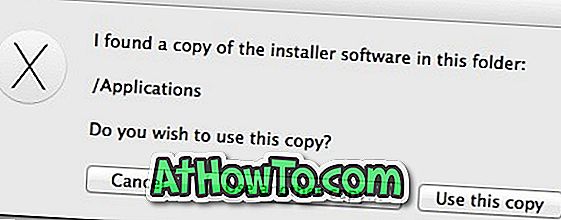
Steg 5: I det här steget måste du välja din USB-enhet. Innan du fortsätter, säkerhetskopierar du all data från USB, eftersom den kommer att raderas.
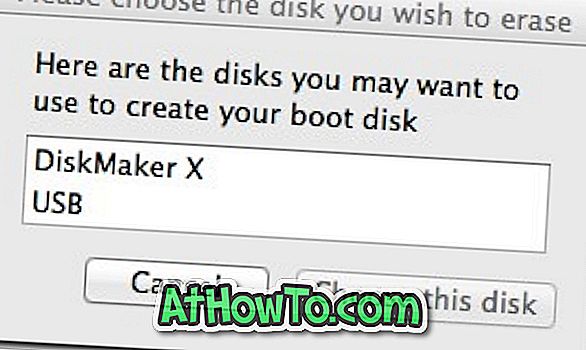

Klicka på en 8 GB USB-tumknapp för att välja din USB-enhet. När du väl har valt USB-enheten ser du bekräftelsedialogen och frågar om ditt tillstånd att radera den valda USB-enheten. Klicka på Radera sedan skapa skivknappen för att börja förbereda din startbara OS X Yosemite-installation USB.
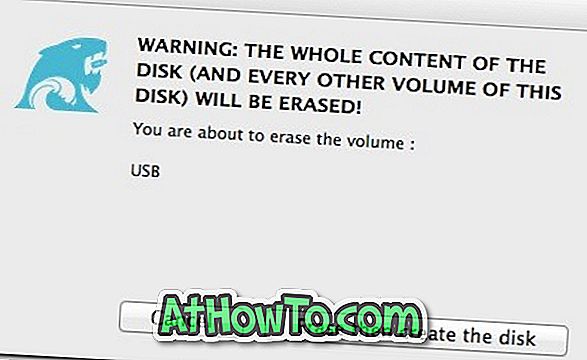
Steg 6: Vänta ett par minuter för att låta DiskMaker X slutföra sitt jobb. När den startbara USB-enheten av Yosemite är klar kan du installera Yosemite från USB-enheten. Lycka till.














